ANIMATED GIF in CS6. Animated GIF is bewegende beelden maken vb. een kerstboom met lichtjes die aan en uit gaan.
|
|
|
- Bertha Verbeek
- 8 jaren geleden
- Aantal bezoeken:
Transcriptie
1 ANIMATED GIF in CS6 Animated GIF is bewegende beelden maken vb. een kerstboom met lichtjes die aan en uit gaan. Maak eerst een PSD bestand met verschillende lagen. Achtergrondlaag is vb. een kerstboom zonder versiering Laag twee, breng met een rond, hard penseel kerstballen aan. Laag drie, breng met een ander penseel de slingers in de kerstboom Laag vier, neem een stervormig penseel met als kleur wit en breng hiermee de lichtjes aan Dupliceer laag vier (nu laag vijf) en vervang de witte kleur van de sterretjes in geel Laag zes : maak een tekstlaag vb. prettige Laag zeven : maak nog een tekstlaag vb. kerstdagen. Uw PSD bestand is nu volledig. Bewaar dit bestand al onder PSD Nu gaan we een animated GIF maken. Sluit alle oogjes van de verschillende lagen met uitzondering van de achtergrondlaag
2 Klik nu onderaan TIJDSLIJN open En verander in het midden van het blok tijdslijn : Videotijdlijn maken in FRAMEANIMATIE MAKEN En sluit nu alle oogjes van het PSD-bestand met uitzondering van het eerste en activeer dit. Klik met muiswijzer in het midden van het kader tijdslijn op frameanimatie maken en uw eerste dia verschijnt in de balk tijdslijn.
3 Tijdlijn Omzetten in videolijn 2 Aantal maal herhalen : eenmaal, drie keer, altijd, anders 3 Volledig naar voor /fast backward 4 Een dia naar voor 5 Afspelen/stoppen 6 Volledig naar achter / fast forward 7 Tussen overgang maken 8 Dupliceren van dia 9 vuilbak Kopieer nu dia nr.1 (MET KNOP NR. 8) en activeer het tweede oogje in uw lagenpalet, de kerstballen verschijnen,
4 Kopieer dia nr. 2 en activeer het volgende oogje in het lagenpalet, de slingers verschijnen. Kopieer dia nr. 3 en activeer het volgende oogje in het lagenpalet, de witte lichtjes verschijnen. Kopieer dia nr. 4 en activeer het volgende oogje in het lagenpalet, de gele lichtjes verschijnen. Kopieer dia nr. 5 en activeer het volgende oogje in het lagenpalet, de tekst Prettige verschijnt. Kopieer dia nr. 6 en activeer het volgende oogje in het lagenpalet, de tekst Kerstdagen verschijnt. Kopieer dia nr. 7 en des-activeer het oogje in het lagenpalet met de gele sterretjes. Kopieer dia nr. 8 en activeer het oogje in het lagenpalet met de gele sterretjes. Door deze dia s te herhalen, krijg je een effect alsof de lichtjes in de kerstboom aan en uit gaan.
5 Nu gaan we bepalen hoeveel maal we deze reeks dia s gaan laten afspelen, daarom laten we het menu onder knop nr. 2 naar beneden en kiezen voor éénmaal, 3 keer, altijd of anders. Voor we gaan beginnen moeten we nog de tijd bepalen dat elke dia zichtbaar moet zijn, hiervoor klikken we het balkje onder elke dia open en bepalen de tijd. Nu gaan we de voorstelling afspelen, activeren we eerst dia Nr. 1 en drukken op knop Nr. 5 (enkel driehoekje dat naar rechts wijst) Nu gaan we dit bestand opslaan als een ANIMATED GIF Ga bovenaan naar BESTAND en daarna OPSLAAN VOOR WEB Dan verschijnt er een nieuw venster
6 Klik onderaan dan op OPSLAAN Hierdoor ga je automatisch naar de VERKENNER en kies je een locatie waar je het nieuwe bestand, dat de extentie GIF heeft gekregen wil opslaan.
7 Nu heb je een animatie gemaakt en kan je dit GIF-bestand per doorzenden, als bijlage, naar je vrienden dit het dan ook kunnen openen op hun PC. Automatisch kom je terug in Photoshop en kun je het bewaren als PSDbestand (de verschillende lagen blijven bewaard) en/of JPEG (slechts één laag).
8 BEWEGING in animatie Methode 1 Open een JPEG-afbeelding (vb. een auto) en verwijder achtergrond. Vergroot canvas en transformeer door te schalen. Verplaats auto naar de linkerkant. Ga naar tijdslijn en druk op FRAMEANIMATIE MAKEN. Ga naar het lagen palet en dupliceer deze laag X-maal. Activeer laag per laag en verplaats de auto steeds iets voor de vorige. Doe alle oogjes op lagen palet uit met uitzondering van het tweede, activeer deze laag en maak een nieuw frame en druk op het symbool juist voor het vuilbakje. Ga terug naar het lagen palet en activeer de derde laag, doe het oogje open en sluit het oogje van laag 2, doe zo verder tot alle lagen opgebruikt zijn. Tijd per frame instellen door in de tijdslijn alle frames te activeren met de Ctrl-toets en op de laatste het pijltje naast 0 sec naar beneden te halen en de tijd in te stellen.
9 Ga nu naar de eerste frame en speel de voorstelling af, ze ziet dat de auto zich verplaatst. Tweede voorwerp is een boom, verwijder achtergrond, ga op de EERSTE FRAME staan en plaats deze laag boven deze van de laatste auto en zorg dat de boom iets onder de horizontale lijn van auto staat, zodat je de indruk hebt dat de auto achter de boom rijdt. Nu kan je de animatie verder afwerken door er voorgrond en achtergrond toe te voegen. Voordeel van deze methode is dat bij het opmaken van de lagen je gemakkelijk de voortgang van de auto kan zien. Nadeel: veel lagen, dus een zwaar bestand.
10 Methode 2 Open een JPEG-afbeelding (vb. een auto) en verwijder achtergrond. Vergroot canvas en transformeer door te schalen. Verplaats auto naar de linkerkant. Ga naar tijdslijn en druk op FRAMEANIMATIE MAKEN. Dupliceer FRAME door te drukken op het symbool juist voor het vuilbakje en herhaal dit X-maal. Activeer het raster door het menu WEERGAVE TONEN RASTER, of je kan ook hulplijnen trekken. Activeer frame per frame en verplaats de auto steeds iets voor de vorige, doormiddel van het raster kan je bepalen waar de auto de volgende maal moet stoppen. Tweede voorwerp is een boom, verwijder achtergrond, ga op de EERSTE FRAME staan en plaats deze laag boven deze van de laatste auto en zorg dat de boom iets onder de horizontale lijn van auto staat, zodat je de indruk hebt dat de auto achter de boom rijdt. Nu kan je de animatie verder afwerken door er voorgrond en achtergrond toe te voegen.
11 Voordeel van deze methode is dat je weinig lagen hebt en dus ook een minder zwaar bestand. Nadeel: je moet hulplijnen of raster gebruiken en onthouden waar in de vorige FRAME de auto is gestopt. Methode 3 Deel 1 / Open een JPEG-afbeelding (vb. een auto) en verwijder achtergrond. Vergroot canvas en transformeer door te schalen. Verplaats naar definitieve plaats. Activeer het raster door het menu WEERGAVE TONEN RASTER, of je kan ook hulplijnen trekken. Druk op knop OMZETTEN IN VIDEOLIJN (knop Nr. 1) Er verschijnt een nieuwe voorstelling van de tijdslijn, deze is nu een videolijn geworden of animatiepallet. Aan de linkerzijde zie je alle lagen staan die in het lagenpallet te vinden zijn. Kies je een laag in het lagenpallet, dan wordt automatisch de laag in het animatiepallet geactiveerd. Boven zie je ook en blauw driehoekje, dit is waar je in tijd bent in de animatie.
12 Aan de linker en rechterkant onder het blauwe driehoekje zie je twee symbolen, dit is het tijdvak waarin je de animatie kan aanpassen. Ga naar de laag waar de auto staat en klik op het pijltje, dan opent zich een nieuw submenu : positie, dekking stijl. Zorg ervoor dat het blauwe pijltje aan het begin staat van de voorstelling. Klik op de horloge voor positie en er komt een geel ruitje (Key-frame) tevoorschijn. Sleep nu met het verplaatsingsgereedschap de auto naar achter. Verplaats de afspeelknop (blauwe pijl) naar voor op een bepaalde positie in de tijdlijn en sleep de auto op zijn plaats. Sleep de blauwe pijl terug naar voor en je kan het filmpje afspelen. Sluit de animatie laag auto door op het naar beneden wijzend pijltje te drukken Nu kan je ook een tweede animatie vb de muis activeren en hiermede dezelfde bewerkingen doen. Daarna kan je teruggaan naar FRAMEANIMATIE (eerste knop onderaan), dan zie je dat het ene beeld opgedeeld is in verschillende frames, hier kan je dan nog tijd en positie van de onderwerpen aanpassen.
13 Beginframe : Eindframe :
PS-Les14-Eenvoudige animatie
 In deze les gaan we werken naar dit voorbeeld. In deze les gaan we kennis maken met het onderdeel animatie van Photoshop. We gaan een leuk flikkerende neonreclame maken. Het echte resultaat kan je enkel
In deze les gaan we werken naar dit voorbeeld. In deze les gaan we kennis maken met het onderdeel animatie van Photoshop. We gaan een leuk flikkerende neonreclame maken. Het echte resultaat kan je enkel
Tekst rond een bol laten roteren
 Tekst rond een bol laten roteren Deze oefening gemaakt in CS3, kan ook in andere versies van photoshop. Is een eigen interpretatie van de weekles156 1) Nieuw psd document in Photoshop, neem het zeker niet
Tekst rond een bol laten roteren Deze oefening gemaakt in CS3, kan ook in andere versies van photoshop. Is een eigen interpretatie van de weekles156 1) Nieuw psd document in Photoshop, neem het zeker niet
Animatie toevoegen aan een achtergrondafbeelding. We gebruiken een niet te grote achtergrondafbeelding, anders wordt het gifbestand te groot.
 Animatie toevoegen aan een achtergrondafbeelding. We gebruiken een niet te grote achtergrondafbeelding, anders wordt het gifbestand te groot. Deze passieflora is 335 x 300 pixels (72pixels/inch) Dan willen
Animatie toevoegen aan een achtergrondafbeelding. We gebruiken een niet te grote achtergrondafbeelding, anders wordt het gifbestand te groot. Deze passieflora is 335 x 300 pixels (72pixels/inch) Dan willen
Animatie. Korte opdrachten. Tekst Hart Auto MARKETING & COMMUNICATIE - DIGITALE VORMGEVING ANIMATIE- KORTE OPDRACHTEN
 Animatie Korte opdrachten Tekst Hart Auto 1 Tekst Tekstlagen - Maak een nieuw bestand: 800 px breed 200 px hoog 72 dpi kleur RGB - Typ het woord Marketing, Communicatie of Evenementen. - Kopieer dit woord
Animatie Korte opdrachten Tekst Hart Auto 1 Tekst Tekstlagen - Maak een nieuw bestand: 800 px breed 200 px hoog 72 dpi kleur RGB - Typ het woord Marketing, Communicatie of Evenementen. - Kopieer dit woord
mailgroep photoshop Copyright Alle kleuren van de regenboog We maken eerst onze achtergrond!!!!
 We maken eerst onze achtergrond!!!! Alle kleuren van de regenboog Open een nieuw bestand van 15 op 15 cm achtergrond wit en 72 resolutie Open de afbeelding van uw bloem Kies met de pipet een kleur uit
We maken eerst onze achtergrond!!!! Alle kleuren van de regenboog Open een nieuw bestand van 15 op 15 cm achtergrond wit en 72 resolutie Open de afbeelding van uw bloem Kies met de pipet een kleur uit
De PSP les vindt je hier: Did I See Myself. Benodigdheden
 De PSP les vindt je hier: http://www.esmakole.nl/didiseemyself.htm Did I See Myself Deze les is gemaakt met CS6, maar kan goed met andere versies gemaakt worden Benodigdheden 4 of 5 Tubes 2 Maskers 1 Selectie
De PSP les vindt je hier: http://www.esmakole.nl/didiseemyself.htm Did I See Myself Deze les is gemaakt met CS6, maar kan goed met andere versies gemaakt worden Benodigdheden 4 of 5 Tubes 2 Maskers 1 Selectie
Geanimeerd boek. Mijn werkwijze van dit geanimeerde boek, gemaakt in CS5
 Geanimeerd boek Mijn werkwijze van dit geanimeerde boek, gemaakt in CS5 Nodig: Een open boek (mijn gebruikte in bijlage) Aantal foto, ik gebruikte er 8, maar mogen eer ook meer of minder zijn, in ieder
Geanimeerd boek Mijn werkwijze van dit geanimeerde boek, gemaakt in CS5 Nodig: Een open boek (mijn gebruikte in bijlage) Aantal foto, ik gebruikte er 8, maar mogen eer ook meer of minder zijn, in ieder
Animatie. Korte opdrachten. Tekst Geluid Beeld
 Animatie Korte opdrachten Tekst Geluid Beeld 1 Tekstanimatie Tekstlagen - Maak een Nieuw bestand: 800 px breed 200 px hoog 72 dpi kleur RGB. - Geef de achtergrond een kleur of verloop die je leuk vindt.
Animatie Korte opdrachten Tekst Geluid Beeld 1 Tekstanimatie Tekstlagen - Maak een Nieuw bestand: 800 px breed 200 px hoog 72 dpi kleur RGB. - Geef de achtergrond een kleur of verloop die je leuk vindt.
Hoe moet je een prachtige presentatie maken?
 Hoe moet je een prachtige presentatie maken? www.meestermichael.nl Geef de presentatie een titel. Klik dit vak aan om jouw presentatie een ondertitel te geven. Hier kun je je presentatie een titel geven
Hoe moet je een prachtige presentatie maken? www.meestermichael.nl Geef de presentatie een titel. Klik dit vak aan om jouw presentatie een ondertitel te geven. Hier kun je je presentatie een titel geven
Beeldbewerking met Gimp
 Beeldbewerking met Gimp Animated GIFs maken Vandaag maken we een bewegende afbeelding (om specifiek te zijn: een animated GIF) in GIMP. Niet alle programma s geven Animated GIFs correct weer. Veel programma's
Beeldbewerking met Gimp Animated GIFs maken Vandaag maken we een bewegende afbeelding (om specifiek te zijn: een animated GIF) in GIMP. Niet alle programma s geven Animated GIFs correct weer. Veel programma's
PSE- Animatie maken. Animatie maken
 Animatie maken 1. Zwaaiend handje 1. Maak een nieuw wit document van 10 op 10 cm, 100ppi 2. Teken daarin een linkerhand van exact 8 op 8 cm, kleur naar keuze. Gereedschap Aangepaste vormen, bibliotheek
Animatie maken 1. Zwaaiend handje 1. Maak een nieuw wit document van 10 op 10 cm, 100ppi 2. Teken daarin een linkerhand van exact 8 op 8 cm, kleur naar keuze. Gereedschap Aangepaste vormen, bibliotheek
mailgroep photoshop Copyright
 http://www.photoshopessentials.com/photo-effects/window-blinds/ Schaduw maken met zonneblinden In deze les leer je licht en schaduw doorheen een soort zonneblinden maken. Dit is de startafbeelding waarmee
http://www.photoshopessentials.com/photo-effects/window-blinds/ Schaduw maken met zonneblinden In deze les leer je licht en schaduw doorheen een soort zonneblinden maken. Dit is de startafbeelding waarmee
15. Banner met gebogen lijn: boerderij
 15. Banner met gebogen lijn: boerderij 1. Open de afbeeldingen: boerderij tractor koe 2. Maak een nieuw, leeg document van 16 x 4 cm 72 ppi witte kleur 3. Sleep de afbeeldingen van de boerderij tractor
15. Banner met gebogen lijn: boerderij 1. Open de afbeeldingen: boerderij tractor koe 2. Maak een nieuw, leeg document van 16 x 4 cm 72 ppi witte kleur 3. Sleep de afbeeldingen van de boerderij tractor
27/01/2012 MULTI MEDIA PHOTOSHOP. File:MultiMedia/Photoshop M. Peters
 27/01/2012 MULTI MEDIA PHOTOSHOP File:MultiMedia/Photoshop M. Peters Multi Media Cursus Photoshop CS3 / CS5 In dit naslagwerk vind je een korte uitleg van Photoshop CS3/ CS5. Als je de cursus stap voor
27/01/2012 MULTI MEDIA PHOTOSHOP File:MultiMedia/Photoshop M. Peters Multi Media Cursus Photoshop CS3 / CS5 In dit naslagwerk vind je een korte uitleg van Photoshop CS3/ CS5. Als je de cursus stap voor
lagen en tekengebieden
 Inhoud lagen en tekengebieden... 2 lagen... 2 tekengebieden... 4 linialen... 7 hulplijnen... 8 tekengebied verkleinen... 9 afmetingen tekengebied aanpassen... 10 natekenen van een kers... 12 het origineel
Inhoud lagen en tekengebieden... 2 lagen... 2 tekengebieden... 4 linialen... 7 hulplijnen... 8 tekengebied verkleinen... 9 afmetingen tekengebied aanpassen... 10 natekenen van een kers... 12 het origineel
Handleiding Pivot docent Wendy Bruins www.wisemice.nl versie 1.2 december 2008
 1 Handleiding Pivot Stickfigure Animator Maak je eigen animated gifjes en laat je poppetje bewegen zoals jij wilt. Je kunt je Pivot invoegen in een mailtje, je website of laten verschijnen op je desktop.
1 Handleiding Pivot Stickfigure Animator Maak je eigen animated gifjes en laat je poppetje bewegen zoals jij wilt. Je kunt je Pivot invoegen in een mailtje, je website of laten verschijnen op je desktop.
Zwart-wit conversie in Adobe Photoshop CS3
 Zwart-wit conversie in Adobe Photoshop CS3 Adobe Photoshop CS3 zet een nieuwe standaard op het gebied van conversie van een kleurenopname naar een sfeervol zwart-wit beeld. Met de aanpassingslaag Zwart-wit
Zwart-wit conversie in Adobe Photoshop CS3 Adobe Photoshop CS3 zet een nieuwe standaard op het gebied van conversie van een kleurenopname naar een sfeervol zwart-wit beeld. Met de aanpassingslaag Zwart-wit
mailgroep photoshop Copyright
 http://psdtuts.com/tutorials/drawing/how-to-create-a-classic-guitar-from-scratch-in-photoshop/ Gitaar tekenen In deze les leer je een Klassieke Gitaar tekenen. Iedere vorm en effect wordt in Photoshop
http://psdtuts.com/tutorials/drawing/how-to-create-a-classic-guitar-from-scratch-in-photoshop/ Gitaar tekenen In deze les leer je een Klassieke Gitaar tekenen. Iedere vorm en effect wordt in Photoshop
Initiatie deel2 elements
 We komen even terug op animatie en gaan 2 oefeningen maken, een voorwerp over ons werkblad laten bewegen en verkeerslichten in werking stellen Lesje 1 a Een eenvoudige animatie maken In deel 1 van initiatie
We komen even terug op animatie en gaan 2 oefeningen maken, een voorwerp over ons werkblad laten bewegen en verkeerslichten in werking stellen Lesje 1 a Een eenvoudige animatie maken In deel 1 van initiatie
Animatie. Vloeiende beweging Product Aanbieding
 Animatie Tekst en Geluid Vloeiende beweging Product Aanbieding 2 1 Tekst en geluid Tekstlagen - Maak een Nieuw bestand: 800 px breed 200 px hoog 72 dpi kleur RGB. - Geef de achtergrond een kleur of verloop
Animatie Tekst en Geluid Vloeiende beweging Product Aanbieding 2 1 Tekst en geluid Tekstlagen - Maak een Nieuw bestand: 800 px breed 200 px hoog 72 dpi kleur RGB. - Geef de achtergrond een kleur of verloop
Enveloppe tekenen in Photoshop
 http://psd.tutsplus.com/tutorials/icon-design/how-to-create-an-envelope-icon-inphotoshop/?utm_source=feedburner&utm_medium=email&utm_campaign=feed%3a+psdtuts+%2 8PSDTUTS%29 Enveloppe tekenen in Photoshop
http://psd.tutsplus.com/tutorials/icon-design/how-to-create-an-envelope-icon-inphotoshop/?utm_source=feedburner&utm_medium=email&utm_campaign=feed%3a+psdtuts+%2 8PSDTUTS%29 Enveloppe tekenen in Photoshop
ANIMATIE EIGEN NAAM. F Fo Fon Fons FonsG FonsGo FonsGoo FonsGoos FonsGoose FonsGoosen. Achtergrond Ontwerp een passende achtergrond bij je eigen naam.
 ANIMATIE EIGEN NAAM Opdracht 1 Ontwerp een animatie met je eigen naam op een achtergrond en plaats er passende muziek bij. Probeer de muziek en de animatie op elkaar af te stemmen. Tekstlagen - Formaat
ANIMATIE EIGEN NAAM Opdracht 1 Ontwerp een animatie met je eigen naam op een achtergrond en plaats er passende muziek bij. Probeer de muziek en de animatie op elkaar af te stemmen. Tekstlagen - Formaat
Initiatie deel 2 Test selecties
 Test deel 2 Selecties. In deze les gaan we verschillende selectiemogelijkheden uitvoeren, laagstijlen, overvloeimodus, maskers enz.. Het is geen makkelijke les, daarom is het ook onze test, neem er uw
Test deel 2 Selecties. In deze les gaan we verschillende selectiemogelijkheden uitvoeren, laagstijlen, overvloeimodus, maskers enz.. Het is geen makkelijke les, daarom is het ook onze test, neem er uw
PSE- Cirkel in foto. Cirkel in foto
 Cirkel in foto Benodigdheden: Foto naar keuze. 1. Open een nieuw bestand van 15 cm op 10 cm 300 ppi witte achtergrond. 2. Open je afbeelding en snij deze bij op 15 op 10 cm 300 ppi 3. Kopieer je afbeelding
Cirkel in foto Benodigdheden: Foto naar keuze. 1. Open een nieuw bestand van 15 cm op 10 cm 300 ppi witte achtergrond. 2. Open je afbeelding en snij deze bij op 15 op 10 cm 300 ppi 3. Kopieer je afbeelding
3D pixel stretch effect
 http://www.tutorial9.net/photoshop/3d-pixel-stretch-effects/ 3D pixel stretch effect Door het uitrekken, stretchen van één enkele lijn creëer je een heel speciaal digitaal effect. Stap 1 We beginnen er
http://www.tutorial9.net/photoshop/3d-pixel-stretch-effects/ 3D pixel stretch effect Door het uitrekken, stretchen van één enkele lijn creëer je een heel speciaal digitaal effect. Stap 1 We beginnen er
Les03 Een ster maken en inkleuren
 Les03 Een ster maken en inkleuren Een beetje meetkunde; tekenen met exacte afmetingen; gebruik van hulplijnen; figuren roteren; spiegelen met de functie transformatie; toverstokje gebruiken; veelhoeklasso
Les03 Een ster maken en inkleuren Een beetje meetkunde; tekenen met exacte afmetingen; gebruik van hulplijnen; figuren roteren; spiegelen met de functie transformatie; toverstokje gebruiken; veelhoeklasso
Handleiding voor bloemenboek (open boek)- PP 2010
 Handleiding voor bloemenboek (open boek)- PP 2010 Belangrijk!!! De 2 animaties "Samenvouwen" en "Uittrekken", die nodig zijn om het boek te maken, ontbreken in de versie PP 2010. Daarom is het nodig dat
Handleiding voor bloemenboek (open boek)- PP 2010 Belangrijk!!! De 2 animaties "Samenvouwen" en "Uittrekken", die nodig zijn om het boek te maken, ontbreken in de versie PP 2010. Daarom is het nodig dat
PowerPoint Mijn naam is; Cees van Aarle
 Mijn naam is; Cees van Aarle Boodschap / Doelgroep Wat vind je doelgroep belangrijk? Aandachtspunt; - waarin onderscheid je jezelf van de rest, - wat maakt je uniek? Hoe maak je dat anderen duidelijk,
Mijn naam is; Cees van Aarle Boodschap / Doelgroep Wat vind je doelgroep belangrijk? Aandachtspunt; - waarin onderscheid je jezelf van de rest, - wat maakt je uniek? Hoe maak je dat anderen duidelijk,
Handleiding voor bloemenboek (open boek)- PP 2007
 Handleiding voor bloemenboek (open boek)- PP 2007 1. Raster en hulplijnen Klik met rechter muisknop in een lege dia Klik in het afrolmenu op Raster en hulplijnen en stel onderstaande eigenschappen in 2.
Handleiding voor bloemenboek (open boek)- PP 2007 1. Raster en hulplijnen Klik met rechter muisknop in een lege dia Klik in het afrolmenu op Raster en hulplijnen en stel onderstaande eigenschappen in 2.
mailgroep photoshop Copyright Spring
 Spring Deze les is gemaakt in CC2014, kan zeker ook met lagere versies gemaakt worden, maar sommige dingen zullen enigszins afwijken en/of dienen op een andere manier toegepast te worden volgens de gebruikte
Spring Deze les is gemaakt in CC2014, kan zeker ook met lagere versies gemaakt worden, maar sommige dingen zullen enigszins afwijken en/of dienen op een andere manier toegepast te worden volgens de gebruikte
Les in Flash nr. 1: Afbeeldingen in een vorm gieten en laten bewegen
 Les in Flash nr. 1: Afbeeldingen in een vorm gieten en laten bewegen 1. Open een nieuw Flash document en klik op frame 1 van laag 1 zodat deze geselecteerd is. 2. Pak het gereedschap Ovaal en teken in
Les in Flash nr. 1: Afbeeldingen in een vorm gieten en laten bewegen 1. Open een nieuw Flash document en klik op frame 1 van laag 1 zodat deze geselecteerd is. 2. Pak het gereedschap Ovaal en teken in
2) Klik de foto zomer.jpg aan, ga naar Menu Verbeteren belichting aanpassen Niveaus, of gebruik de sneltoetscombinatie Ctrl+L.
 Les 10 Kleurenkwaliteit verbeteren Hier gaan we werken met een resolutie van 300px/inch, dus volg goed de aanwijzingen en gebruik de juiste waarden om niet in de problemen te komen. 1) Open de vier bestanden:
Les 10 Kleurenkwaliteit verbeteren Hier gaan we werken met een resolutie van 300px/inch, dus volg goed de aanwijzingen en gebruik de juiste waarden om niet in de problemen te komen. 1) Open de vier bestanden:
Initiatie deel 2 Test selecties
 deel 2 Test selecties Test deel 2 Selecties. In deze les gaan we verschillende selectiemogelijkheden uitvoeren, laagstijlen, overvloeimodus, maskers enz.. Het is geen makkelijke les, neem er uw tijd voor
deel 2 Test selecties Test deel 2 Selecties. In deze les gaan we verschillende selectiemogelijkheden uitvoeren, laagstijlen, overvloeimodus, maskers enz.. Het is geen makkelijke les, neem er uw tijd voor
15. Vullingen en patronen
 15. Vullingen en patronen Met het verfemmertje kan u een selectie of laag opvullen met een bepaalde kleur of met een patroon. Een patroon is een zichzelf herhalend motief waarvan de randen naadloos in
15. Vullingen en patronen Met het verfemmertje kan u een selectie of laag opvullen met een bepaalde kleur of met een patroon. Een patroon is een zichzelf herhalend motief waarvan de randen naadloos in
Les15 Kaartje maken Filters gebruiken
 Les15 Kaartje maken Filters gebruiken Eerste opdracht 1) Bestand openen : Menu Bestand Openen, open de beginfoto van deze de afbeelding les15 bloemenmand.jpg Werk op kopie van foto = CTRL+J, je bekomt
Les15 Kaartje maken Filters gebruiken Eerste opdracht 1) Bestand openen : Menu Bestand Openen, open de beginfoto van deze de afbeelding les15 bloemenmand.jpg Werk op kopie van foto = CTRL+J, je bekomt
H O O F D S T U K 5 H E T D E E L V E N S T E R H A N D E L I N G E N A L S M E N G P A N E E L
 H O O F D S T U K 5 H E T D E E L V E N S T E R H A N D E L I N G E N A L S M E N G P A N E E L Handelingen zijn automatiseringen binnen Adobe Photoshop waarmee je heel wat tijd kunt winnen. In het derde
H O O F D S T U K 5 H E T D E E L V E N S T E R H A N D E L I N G E N A L S M E N G P A N E E L Handelingen zijn automatiseringen binnen Adobe Photoshop waarmee je heel wat tijd kunt winnen. In het derde
Mailgroep photoshop. Copyright. Optische illusie
 Optische illusie 1) Open een nieuw transparant document van 800 x 800 px en 300DPI 2) Plaats een hulplijn op 50% horizontaal en 50% verticaal. Zorg dat magnetisch is aangevinkt 3) Met het ovaal gereedschap
Optische illusie 1) Open een nieuw transparant document van 800 x 800 px en 300DPI 2) Plaats een hulplijn op 50% horizontaal en 50% verticaal. Zorg dat magnetisch is aangevinkt 3) Met het ovaal gereedschap
Copyright. mailgroep photoshop
 Jeugdigheid (gemaakt in photoshop CS4) Dit is een eigen creatie dd 16/01/2012 1. Nieuw bestand Open een nieuw bestand >> MENU : Bestand > Openen (Ctrl+N) 2. Startfoto Startfoto.jpg openen >> MENU : Bestand
Jeugdigheid (gemaakt in photoshop CS4) Dit is een eigen creatie dd 16/01/2012 1. Nieuw bestand Open een nieuw bestand >> MENU : Bestand > Openen (Ctrl+N) 2. Startfoto Startfoto.jpg openen >> MENU : Bestand
11 Klik op de kaars op je werkblad / klik bij gereedschap opties, eerst op knop1 en daarna 2:
 Kerst creatie3 Download hier de materialen. Heb je de font nog niet, stop hem dan in de lettertypen van windows 1 Open het plaatje JHanna_188_background 2 Zet de modus op hard licht 3 Zet je voorgrondkleur
Kerst creatie3 Download hier de materialen. Heb je de font nog niet, stop hem dan in de lettertypen van windows 1 Open het plaatje JHanna_188_background 2 Zet de modus op hard licht 3 Zet je voorgrondkleur
Les19 Schaaktornooi (les Greenstuff)
 Les19 Schaaktornooi (les Greenstuff) Beginfoto Bijsnijden 1) Open de afbeelding les19 Schaakbord.jpg en snij de foto bij zodat het bovenste donker groene deel wat verdwijnt. (Gereedschap Uitsnijden, in
Les19 Schaaktornooi (les Greenstuff) Beginfoto Bijsnijden 1) Open de afbeelding les19 Schaakbord.jpg en snij de foto bij zodat het bovenste donker groene deel wat verdwijnt. (Gereedschap Uitsnijden, in
INSTALLATIE IN PRINT INSTALLEREN. Aan de slag met Communicate In Print
 AAN DE SLAG INSTALLATIE In deze handleiding worden de stappen besproken die doorlopen worden bij het installeren van de volledige versie Communicate In Print LET OP! WANNEER U EERDER EEN VERSIE VAN IN
AAN DE SLAG INSTALLATIE In deze handleiding worden de stappen besproken die doorlopen worden bij het installeren van de volledige versie Communicate In Print LET OP! WANNEER U EERDER EEN VERSIE VAN IN
Handleiding bij de workshop Animatie in Microsoft PowerPoint Hoe maak je een animatie in Microsoft PowerPoint 2010? Handleiding voor kinderen
 Vorige keer hebben wij gesproken over het maken van een PowerPoint presentatie. Deze keer beginnen wij met de herhaling van de basis handelingen op de computer zoals: iets op je scherm aanwijzen iets op
Vorige keer hebben wij gesproken over het maken van een PowerPoint presentatie. Deze keer beginnen wij met de herhaling van de basis handelingen op de computer zoals: iets op je scherm aanwijzen iets op
Handleiding Kerstpuzzel 2 - Photoshop + PowerPoint 2007 (2010)
 Handleiding Kerstpuzzel 2 - Photoshop + PowerPoint 2007 (2010) Deze handleiding kan eveneens gevolgd worden voor PP 2010 want verschilt niet veel met 2007. De bestanden "Puzzle effects by Panos.atn" en
Handleiding Kerstpuzzel 2 - Photoshop + PowerPoint 2007 (2010) Deze handleiding kan eveneens gevolgd worden voor PP 2010 want verschilt niet veel met 2007. De bestanden "Puzzle effects by Panos.atn" en
Reader Animatie Klassenboek
 Reader Animatie Klassenboek Digitale Vormgeving Periode 8 Fons Goosen MARKETING & COMMUNICATIE - DIGITALE VORMGEVING 1 Voorwoord Animatie Veel bedrijven maken tegenwoordig gebruik van animaties om hun
Reader Animatie Klassenboek Digitale Vormgeving Periode 8 Fons Goosen MARKETING & COMMUNICATIE - DIGITALE VORMGEVING 1 Voorwoord Animatie Veel bedrijven maken tegenwoordig gebruik van animaties om hun
Hoe je een structuur op een oneffen oppervlak aanbrengt
 http://psd.tutsplus.com/tutorials/photo-effects-tutorials/how-to-apply-textures-to-uneven-surfaces/ Hoe je een structuur op een oneffen oppervlak aanbrengt Stap 1 Foto s zoeken die we kunnen gebruiken.
http://psd.tutsplus.com/tutorials/photo-effects-tutorials/how-to-apply-textures-to-uneven-surfaces/ Hoe je een structuur op een oneffen oppervlak aanbrengt Stap 1 Foto s zoeken die we kunnen gebruiken.
WORKSHOP PHOTOSHOP ELEMENTS 6.0
 Start Photoshop Elements op en kies in het Welkomstscherm voor de optie Bewerken Oefening 1 Filters half gebruikt en open afbeelding oefening 1.jpg. Door middel van filters kunnen we speciale effecten
Start Photoshop Elements op en kies in het Welkomstscherm voor de optie Bewerken Oefening 1 Filters half gebruikt en open afbeelding oefening 1.jpg. Door middel van filters kunnen we speciale effecten
Lijnen/randen en passe-partouts maken met Photoshop.
 Lijnen/randen en passe-partouts maken met Photoshop. Les 1: Witte rand om de foto m.b.v. canvasgrootte. 1. Open de foto in Photoshop. 2. Klik in menu AFBEELDING op CANVASGROOTTE 3. Zorg dat in het vakje
Lijnen/randen en passe-partouts maken met Photoshop. Les 1: Witte rand om de foto m.b.v. canvasgrootte. 1. Open de foto in Photoshop. 2. Klik in menu AFBEELDING op CANVASGROOTTE 3. Zorg dat in het vakje
STAP 1- Foto s in het schoolalbum zetten
 STAP 1- Foto s in het schoolalbum zetten Open de internet pagina www.google.be Klik vervolgens in de zwarte balk op de optie MEER en kies dan de optie foto s Nu moet je aanmelden met volgende gebruiker:
STAP 1- Foto s in het schoolalbum zetten Open de internet pagina www.google.be Klik vervolgens in de zwarte balk op de optie MEER en kies dan de optie foto s Nu moet je aanmelden met volgende gebruiker:
Kubus in CS5. Voor iedere zijde wensen we een andere afbeelding te gebruiken.
 http://photoshopper27.blogspot.nl/2012/02/3d-cube-in-photoshop-cs5.html Kubus in CS5 Voor iedere zijde wensen we een andere afbeelding te gebruiken. Verzamel dus een zestal afbeeldingen; hieronder de gebruikte
http://photoshopper27.blogspot.nl/2012/02/3d-cube-in-photoshop-cs5.html Kubus in CS5 Voor iedere zijde wensen we een andere afbeelding te gebruiken. Verzamel dus een zestal afbeeldingen; hieronder de gebruikte
mailgroep photoshop Copyright
 http://www.photoshopessentials.com/photo-effects/holiday-photo-border/ Eigen kerst kaart Stap 1: Nieuw Photoshop Document Vooraleer aan de kerstkaart te beginnen maken we eerst enkele sneeuwpenselen klaar.
http://www.photoshopessentials.com/photo-effects/holiday-photo-border/ Eigen kerst kaart Stap 1: Nieuw Photoshop Document Vooraleer aan de kerstkaart te beginnen maken we eerst enkele sneeuwpenselen klaar.
mailgroep photoshop Copyright Dit is een eigen creatie dd 22/12/2012 Lesje gemaakt met Photoshop CS4 Lesvoorbereiding en opmaak : Trytrix
 UITGELIJND Dit is een eigen creatie dd 22/12/2012 Lesje gemaakt met Photoshop CS4 Lesvoorbereiding en opmaak : Trytrix 1. NIEUW BESTAND MENU : Bestand > Nieuw (Ctrl+N) We starten met onderstaande afmetingen.
UITGELIJND Dit is een eigen creatie dd 22/12/2012 Lesje gemaakt met Photoshop CS4 Lesvoorbereiding en opmaak : Trytrix 1. NIEUW BESTAND MENU : Bestand > Nieuw (Ctrl+N) We starten met onderstaande afmetingen.
PowerPoint 2003 - Handleiding om een boek in recto-verso te maken
 PowerPoint 2003 - Handleiding om een boek in recto-verso te maken 1. Voorbereiding 1.1. Boekenkaft Mooie boekenkaften kan je vinden via Google. Tik maar eens in het zoekkadertje Victorian bookbinding en
PowerPoint 2003 - Handleiding om een boek in recto-verso te maken 1. Voorbereiding 1.1. Boekenkaft Mooie boekenkaften kan je vinden via Google. Tik maar eens in het zoekkadertje Victorian bookbinding en
Les in Flash nr. 2: Jouw eerste Flash film
 Les in Flash nr. 2: Jouw eerste Flash film Deze les ga je een filmpje maken van vier bewegende afbeeldingen met muziek en tekst. Zorg voordat je begint dat je vier grote afbeeldingen (minimaal 1000 800
Les in Flash nr. 2: Jouw eerste Flash film Deze les ga je een filmpje maken van vier bewegende afbeeldingen met muziek en tekst. Zorg voordat je begint dat je vier grote afbeeldingen (minimaal 1000 800
Observeren en laten zien
 Observeren en laten zien Het openen en afspelen van een video De verkenner links van je scherm kan je gebruiken om te navigeren naar de map waar uw video wordt opgeslagen. De miniaturen/thumbnails aan
Observeren en laten zien Het openen en afspelen van een video De verkenner links van je scherm kan je gebruiken om te navigeren naar de map waar uw video wordt opgeslagen. De miniaturen/thumbnails aan
Chocolade reep tekst effect maken
 http://textuts.com/chocolate-bar-text-effect/ Chocolade reep tekst effect maken Deze tutorial legt uit hoe je een simpel patroon kan gebruiken samen met een paar laagstijlen om een chocoladereep als tekst
http://textuts.com/chocolate-bar-text-effect/ Chocolade reep tekst effect maken Deze tutorial legt uit hoe je een simpel patroon kan gebruiken samen met een paar laagstijlen om een chocoladereep als tekst
Onze eigen scrap maken
 http://www.mosaicale.com/graphic/photoshop/page_tuts28/scrap.html Onze eigen scrap maken Nodig : enkele foto's naar keuze Papier achtergrond 1) Nieuw document =128 x 128 px, witte achtergrond. Bewerken
http://www.mosaicale.com/graphic/photoshop/page_tuts28/scrap.html Onze eigen scrap maken Nodig : enkele foto's naar keuze Papier achtergrond 1) Nieuw document =128 x 128 px, witte achtergrond. Bewerken
Lesje 05: Foto s laten overvloeien.
 Lesje 05: Foto s laten overvloeien. 1. Documenten openen. Open het bestand les 05 achtergrond.jpg. Menu bestand openen of Ctrl+O. zoek de achtergrondfoto en open de afbeelding. Sla dit al een eerste keer
Lesje 05: Foto s laten overvloeien. 1. Documenten openen. Open het bestand les 05 achtergrond.jpg. Menu bestand openen of Ctrl+O. zoek de achtergrondfoto en open de afbeelding. Sla dit al een eerste keer
Gemaakt door Santy Nicole
 Oefening : Filmstrip-Pasen. Ytnas Maak een nieuw bestand met volgende eigenschappen. o Naam = filmstrip-pasen. o Breedte = 1024 pixels o Hoogte is = 768 pixels o Resolutie = 300 ppi o Modus = RGB o Inhoud
Oefening : Filmstrip-Pasen. Ytnas Maak een nieuw bestand met volgende eigenschappen. o Naam = filmstrip-pasen. o Breedte = 1024 pixels o Hoogte is = 768 pixels o Resolutie = 300 ppi o Modus = RGB o Inhoud
5. Diavoorstellingseffecten
 5. Diavoorstellingseffecten Zoals u in de voorgaande modules heeft kunnen zien, is de overgang tussen opeenvolgende dia s in een presentatie steeds hetzelfde: de oude dia verdwijnt en de nieuwe dia komt
5. Diavoorstellingseffecten Zoals u in de voorgaande modules heeft kunnen zien, is de overgang tussen opeenvolgende dia s in een presentatie steeds hetzelfde: de oude dia verdwijnt en de nieuwe dia komt
1. Klik in de menubalk op Bestand/Nieuw. In het nieuwe venster kies je voor: Klik op OK en een nieuw plaatje verschijnt.
 Basisvormen in PSP7 Je kunt het gereedschap Basisvormen gebruiken om allerlei vormen en symbolen te tekenen. Dat kan zijn op een raster- of op een vectorlaag. Een vectorvorm kan worden vervormd en bewerkt
Basisvormen in PSP7 Je kunt het gereedschap Basisvormen gebruiken om allerlei vormen en symbolen te tekenen. Dat kan zijn op een raster- of op een vectorlaag. Een vectorvorm kan worden vervormd en bewerkt
Kerstboom - PowerPoint 2010 & 2013
 Kerstboom - PowerPoint 2010 & 2013 Kerstboom Sterretjes, hartjes, kunt u maken via Invoegen > Vormen Slingers kunt u vinden op Internet maar kies voor een PNG bestand omdat zo n bestanden een transparante
Kerstboom - PowerPoint 2010 & 2013 Kerstboom Sterretjes, hartjes, kunt u maken via Invoegen > Vormen Slingers kunt u vinden op Internet maar kies voor een PNG bestand omdat zo n bestanden een transparante
Overvloeimodi. Foto verouderen Schilderachtig Portret
 Overvloeimodi Foto verouderen Schilderachtig Portret Overvloeimodi Overvloeimodi Overvloeimodi zorgen ervoor dat lagen met elkaar in wisselwerking staan en doen simpelweg wat de naam al aangeeft: in elkaar
Overvloeimodi Foto verouderen Schilderachtig Portret Overvloeimodi Overvloeimodi Overvloeimodi zorgen ervoor dat lagen met elkaar in wisselwerking staan en doen simpelweg wat de naam al aangeeft: in elkaar
Microsoft Powerpoint 2010 STAPPENPLANNEN
 Microsoft Powerpoint 2010 STAPPENPLANNEN STAP 1: MICROSOFT POWERPOINT 2010 STARTEN... 2 STAP 2: EEN BEGINDIA MAKEN... 2 STAP 3: EEN AFBEELDING TOEVOEGEN (LOCATIE VRIJ TE BEPALEN)... 3 STAP 4: ACHTERGRONDKLEUR
Microsoft Powerpoint 2010 STAPPENPLANNEN STAP 1: MICROSOFT POWERPOINT 2010 STARTEN... 2 STAP 2: EEN BEGINDIA MAKEN... 2 STAP 3: EEN AFBEELDING TOEVOEGEN (LOCATIE VRIJ TE BEPALEN)... 3 STAP 4: ACHTERGRONDKLEUR
Paasachtergrond tekenen
 http://psd.tutsplus.com/tutorials/drawing/super-cute-easter-wallpaper-illustration-tutorial/ Paasachtergrond tekenen Stap 1 Nieuw Photoshop document (Ctrl + N). De grootte is niet zo belangrijk, witte
http://psd.tutsplus.com/tutorials/drawing/super-cute-easter-wallpaper-illustration-tutorial/ Paasachtergrond tekenen Stap 1 Nieuw Photoshop document (Ctrl + N). De grootte is niet zo belangrijk, witte
emscreator PageBuilder Korte uitleg van werkwijze en functies
 Inhoudsopgave: emscreator PageBuilder Korte uitleg van werkwijze en functies Starten van de PageBuilder Overzicht linker PageBuilder menu Overzicht rechter PageBuilder menu Modules, rijen en templates
Inhoudsopgave: emscreator PageBuilder Korte uitleg van werkwijze en functies Starten van de PageBuilder Overzicht linker PageBuilder menu Overzicht rechter PageBuilder menu Modules, rijen en templates
Eenvoudige sneeuwman.
 http://www.tutorial9.net/photoshop/design-a-simple-snowman-in-photoshop/ Eenvoudige sneeuwman Stap 1: Nieuw Document Grootte = 1000 x 1000 pixels, witte achtergrond. Stap 2: Hulplijnen plaatsen Linialen
http://www.tutorial9.net/photoshop/design-a-simple-snowman-in-photoshop/ Eenvoudige sneeuwman Stap 1: Nieuw Document Grootte = 1000 x 1000 pixels, witte achtergrond. Stap 2: Hulplijnen plaatsen Linialen
FOTOGRAFIE Opdrachten - Erik Boot. Nabewerken - Digitale fotografie. Aanpassing portret Henk Dijkstra - Photoshop elements 9 Windows
 FOTOGRAFIE Opdrachten - Erik Boot Nabewerken - Digitale fotografie Aanpassing portret Henk Dijkstra - Photoshop elements 9 Windows Inleiding Omdat de achtergrond in verhouding tot het onderwerp (Henk dijkstra)
FOTOGRAFIE Opdrachten - Erik Boot Nabewerken - Digitale fotografie Aanpassing portret Henk Dijkstra - Photoshop elements 9 Windows Inleiding Omdat de achtergrond in verhouding tot het onderwerp (Henk dijkstra)
Een smiley maken. Neen je ovaal selectiegereedschap en teken een perfecte cirkel (druk daarom ctrl in)
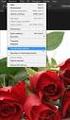 Een smiley maken Open een nieuw bestand 500/500 pix res. 72 Maak een nieuwe laag noem die smiley Neen je ovaal selectiegereedschap en teken een perfecte cirkel (druk daarom ctrl in) Laad selectie nog aanstaan
Een smiley maken Open een nieuw bestand 500/500 pix res. 72 Maak een nieuwe laag noem die smiley Neen je ovaal selectiegereedschap en teken een perfecte cirkel (druk daarom ctrl in) Laad selectie nog aanstaan
Gouden Tekst. http://www.photoshop-tutorials.nl/tekst-effecten/gouden-tekst.html
 http://www.photoshop-tutorials.nl/tekst-effecten/gouden-tekst.html Gouden Tekst In deze tutorial leer je hoe je een gouden tekst kunt maken, een tekst een Goud Effect geven. Het is een uitgebreide tutorial,
http://www.photoshop-tutorials.nl/tekst-effecten/gouden-tekst.html Gouden Tekst In deze tutorial leer je hoe je een gouden tekst kunt maken, een tekst een Goud Effect geven. Het is een uitgebreide tutorial,
Inleiding. - Teksten aanpassen - Afbeeldingen toevoegen en verwijderen - Pagina s toevoegen en verwijderen - Pagina s publiceren
 Inleiding Voor u ziet u de handleiding van TYPO3 van Wijngaarden AutomatiseringsGroep. De handleiding geeft u antwoord geeft op de meest voorkomende vragen. U krijgt inzicht in het toevoegen van pagina
Inleiding Voor u ziet u de handleiding van TYPO3 van Wijngaarden AutomatiseringsGroep. De handleiding geeft u antwoord geeft op de meest voorkomende vragen. U krijgt inzicht in het toevoegen van pagina
Een affiche maken in WORD met het sjabloon (Op PC)
 SOLIDAIR CONCERT Een affiche maken in WORD met het sjabloon (Op PC) 1. Open het sjabloon van de affiche in Word op je pc. Als je een Mac hebt, ga naar pagina 4. 2. Vul bovenaan de naam van de activiteit
SOLIDAIR CONCERT Een affiche maken in WORD met het sjabloon (Op PC) 1. Open het sjabloon van de affiche in Word op je pc. Als je een Mac hebt, ga naar pagina 4. 2. Vul bovenaan de naam van de activiteit
EEN KORTE TOEPASSING. Met volgende elementen proberen we het onderstaande beeld te bekomen! EEN LEEG DOCUMENT AANMAKEN
 PHOTOSHOP: basisoefening ARTISTIEKE OPLEIDING > OSTYN G EEN KORTE TOEPASSING Met volgende elementen proberen we het onderstaande beeld te bekomen! EEN LEEG DOCUMENT AANMAKEN 1 In Photoshop kan je ook starten
PHOTOSHOP: basisoefening ARTISTIEKE OPLEIDING > OSTYN G EEN KORTE TOEPASSING Met volgende elementen proberen we het onderstaande beeld te bekomen! EEN LEEG DOCUMENT AANMAKEN 1 In Photoshop kan je ook starten
Initiatie Movie Maker
 Initiatie Movie Maker Wat is Movie Maker? Windows Movie Maker is een computerprogramma dat toelaat video-bestanden te bewerken. Het wordt standaard bij de besturingssystemen Windows XP, Windows ME en Windows
Initiatie Movie Maker Wat is Movie Maker? Windows Movie Maker is een computerprogramma dat toelaat video-bestanden te bewerken. Het wordt standaard bij de besturingssystemen Windows XP, Windows ME en Windows
imovie handleiding Open app imovie.
 imovie handleiding Waarom imovie? Om films te bewerken. Om films te van je ipad te krijgen. Die zijn meestal te groot en als je dan ipad op pc aansluit, zie je film niet. Middels imovie zie je de films
imovie handleiding Waarom imovie? Om films te bewerken. Om films te van je ipad te krijgen. Die zijn meestal te groot en als je dan ipad op pc aansluit, zie je film niet. Middels imovie zie je de films
OPDRACHTKAART. Thema: Prepress. Photoshop 5. Omgaan met de pengereedschappen PP-03-05-01. Voorkennis: De vorige Photoshop-opdrachten afgerond.
 OPDRACHTKAART PP-03-05-01 Omgaan met de pengereedschappen Voorkennis: De vorige Photoshop-opdrachten afgerond. Intro: Je kunt delen van een foto selecteren. Dat doe je met de selectiegereedschappen. Je
OPDRACHTKAART PP-03-05-01 Omgaan met de pengereedschappen Voorkennis: De vorige Photoshop-opdrachten afgerond. Intro: Je kunt delen van een foto selecteren. Dat doe je met de selectiegereedschappen. Je
Paaskaart.
 http://www.rnel.net/tutorial/photoshop/10538 Paaskaart 1) Nieuw bestand: 1280x1024 px ; 72 dpi. Rechthoekvorm tekenen (U) die het volledige canvas bedekt. Geef aan deze vormlaag volgende verloopbedekking:
http://www.rnel.net/tutorial/photoshop/10538 Paaskaart 1) Nieuw bestand: 1280x1024 px ; 72 dpi. Rechthoekvorm tekenen (U) die het volledige canvas bedekt. Geef aan deze vormlaag volgende verloopbedekking:
Animatie. Tekst en Geluid Vloeiende beweging Product Aanbieding
 Animatie Tekst en Geluid Vloeiende beweging Product Aanbieding Inhoud 1 Tekst en geluid pagina 03 2 Vloeiende beweging pagina 07 3 Product animatie pagina 09 4 Animated banner aanbieding pagina 10 5 Studiewijzer
Animatie Tekst en Geluid Vloeiende beweging Product Aanbieding Inhoud 1 Tekst en geluid pagina 03 2 Vloeiende beweging pagina 07 3 Product animatie pagina 09 4 Animated banner aanbieding pagina 10 5 Studiewijzer
Animation. Info-animation Explanimation MARKETING & COMMUNICATIE - DIGITALE VORMGEVING JANUARI 2013
 Animation Info-animation Explanimation 1 Promo Opdracht Animatie Promo In de vorige periode heb je voor Promo.nl 2 x een banner gemaakt. Verwerk de twee banners in een animatie in Photoshop. De animatie
Animation Info-animation Explanimation 1 Promo Opdracht Animatie Promo In de vorige periode heb je voor Promo.nl 2 x een banner gemaakt. Verwerk de twee banners in een animatie in Photoshop. De animatie
20. Poster Wanted. Photoshop elements initiatie
 20. Poster Wanted 1. Open de foto Cowboy. 2. Pas hierop de artistiek filter Posterranden toe met volgende eigenschappen: Dikte randen: 10 Intensiteit randen: 3 Beperkte waarden: 2 3. Pas de niveaus aan
20. Poster Wanted 1. Open de foto Cowboy. 2. Pas hierop de artistiek filter Posterranden toe met volgende eigenschappen: Dikte randen: 10 Intensiteit randen: 3 Beperkte waarden: 2 3. Pas de niveaus aan
mailgroep photoshop Copyright
 http://psd.fanextra.com/tutorials/photo-effects/photo-manipulate-a-surreal-apple-habitat-scene/ Appelhuisje Nodig: achtergrond ; boomstronk ; appel ; oud venster1 ; oud venster2 ; ladder ; licht penselen
http://psd.fanextra.com/tutorials/photo-effects/photo-manipulate-a-surreal-apple-habitat-scene/ Appelhuisje Nodig: achtergrond ; boomstronk ; appel ; oud venster1 ; oud venster2 ; ladder ; licht penselen
mailgroep photoshop Copyright Dit is een eigen creatie dd 04/01/2013 Lesje gemaakt met Photoshop CS4 Lesvoorbereiding en opmaak : Trytrix
 KORRELIG BETAAMD 1. NIEUW BESTAND Dit is een eigen creatie dd 04/01/2013 Lesje gemaakt met Photoshop CS4 Lesvoorbereiding en opmaak : Trytrix MENU : Bestand > Nieuw (Ctrl+N) We starten met onderstaande
KORRELIG BETAAMD 1. NIEUW BESTAND Dit is een eigen creatie dd 04/01/2013 Lesje gemaakt met Photoshop CS4 Lesvoorbereiding en opmaak : Trytrix MENU : Bestand > Nieuw (Ctrl+N) We starten met onderstaande
3D puzzel in bolvorm in CS5
 http://psd.tutsplus.com/tutorials/3d/create-a-spherical-3d-puzzle-with-photoshop/ 3D puzzel in bolvorm in CS5 Gebruikt: foto met wolken en water, handen, puzzelstructuur Stap 1 Nieuw Document Nieuw wit
http://psd.tutsplus.com/tutorials/3d/create-a-spherical-3d-puzzle-with-photoshop/ 3D puzzel in bolvorm in CS5 Gebruikt: foto met wolken en water, handen, puzzelstructuur Stap 1 Nieuw Document Nieuw wit
mailgroep photoshop Copyright Dit is een eigen creatie dd 14/12/2012 Lesje gemaakt met Photoshop CS4 Lesvoorbereiding en opmaak : Trytrix
 Verrassend Dit is een eigen creatie dd 14/12/2012 Lesje gemaakt met Photoshop CS4 Lesvoorbereiding en opmaak : Trytrix 1. NIEUW BESTAND MENU : Bestand > Nieuw (Ctrl+N) Breedte 1050 px Hoogte 750px Resolutie
Verrassend Dit is een eigen creatie dd 14/12/2012 Lesje gemaakt met Photoshop CS4 Lesvoorbereiding en opmaak : Trytrix 1. NIEUW BESTAND MENU : Bestand > Nieuw (Ctrl+N) Breedte 1050 px Hoogte 750px Resolutie
Zo maak je een presentatie met Prezi.
 Zo maak je een presentatie met Prezi. Zo log je in op Prezi. 5. Surf naar http://prezi.com/ 6. Klik rechts bovenin op de knop Log in. 7. Voer op het volgende scherm het volgende E-mailadres en Password
Zo maak je een presentatie met Prezi. Zo log je in op Prezi. 5. Surf naar http://prezi.com/ 6. Klik rechts bovenin op de knop Log in. 7. Voer op het volgende scherm het volgende E-mailadres en Password
mailgroep photoshop Copyright Twitter tekenen
 http://jumbojet.eu/wordpress/?p=6223 Twitter tekenen In deze tutorial laat ik zien hoe je zelf een leuk Twitter vogeltje maakt voor op je weblog of website. Natuurlijk kun je hem ook gebruiken voor andere
http://jumbojet.eu/wordpress/?p=6223 Twitter tekenen In deze tutorial laat ik zien hoe je zelf een leuk Twitter vogeltje maakt voor op je weblog of website. Natuurlijk kun je hem ook gebruiken voor andere
Hoe teken je zelf een Heerlijke Ice Cream
 http://psdtuts.com/tutorials/drawing/how-to-illustrate-a-delicious-ice-cream-bar/ Hoe teken je zelf een Heerlijke Ice Cream In deze les worden weer veel technieken toegepast. Alles wordt zelf getekend
http://psdtuts.com/tutorials/drawing/how-to-illustrate-a-delicious-ice-cream-bar/ Hoe teken je zelf een Heerlijke Ice Cream In deze les worden weer veel technieken toegepast. Alles wordt zelf getekend
18. Animatie: Gekaderde slak
 18. Animatie: Gekaderde slak 1. Voorbereiding achtergrond 1) Open de afbeelding van de slak. 2) Maak net boven de achtergrondlaag een opvullaag Volle kleur met zwart 3) Dupliceer de achtergrondlaag en
18. Animatie: Gekaderde slak 1. Voorbereiding achtergrond 1) Open de afbeelding van de slak. 2) Maak net boven de achtergrondlaag een opvullaag Volle kleur met zwart 3) Dupliceer de achtergrondlaag en
mailgroep photoshop Copyright
 http://design.tutsplus.com/tutorials/create-a-camera-phone-mock-up-using-smart-objects-and-smartfilters-in-photoshop--cms-24513 Je eigen Smartphone Er wordt gewerkt met Slimme Objecten; een filter toegepast
http://design.tutsplus.com/tutorials/create-a-camera-phone-mock-up-using-smart-objects-and-smartfilters-in-photoshop--cms-24513 Je eigen Smartphone Er wordt gewerkt met Slimme Objecten; een filter toegepast
Workshop 11. Geef in als Naam: Cdhoes Breedte: 12 cm Hoogte: 12 cm. Klik op OK
 Workshop 11 MicDigital Werken met tekst. In deze workshop gaan we werken met tekst. Tekst kan gebruikt worden in Photoshop om een affiche te maken, een wenskaart, menu enz. Wij gaan een CD hoes maken met
Workshop 11 MicDigital Werken met tekst. In deze workshop gaan we werken met tekst. Tekst kan gebruikt worden in Photoshop om een affiche te maken, een wenskaart, menu enz. Wij gaan een CD hoes maken met
Een nieuwsbericht aanmaken in de edesk met afbeeldingen. Met linken interne,externe en naar een mail op naam
 Een nieuwsbericht aanmaken in de edesk met afbeeldingen Met linken interne,externe en naar een mail op naam Ga naar de edesk van uw trefpunt Een nieuwsbericht aanmaken in de edesk Klik in de edesk op Nieuws
Een nieuwsbericht aanmaken in de edesk met afbeeldingen Met linken interne,externe en naar een mail op naam Ga naar de edesk van uw trefpunt Een nieuwsbericht aanmaken in de edesk Klik in de edesk op Nieuws
Windows Media Player:
 Windows Media Player: Afspelen: 1) Map openen van wat je wil afspelen (USB, harde schijf, SD-kaart, ) 2) Dubbelklik op gekozen film (als WMP als standaard staat ingesteld start dit automatisch op). OF
Windows Media Player: Afspelen: 1) Map openen van wat je wil afspelen (USB, harde schijf, SD-kaart, ) 2) Dubbelklik op gekozen film (als WMP als standaard staat ingesteld start dit automatisch op). OF
mailgroep photoshop Copyright Foto Effect maken
 http://www.photoshopessentials.com/photo-effects/polaroids/ Foto Effect maken Startfoto Eindresultaat Copyright Stap 1: Open je afbeelding en dupliceer (Ctrl + J) de achtergrondlaag = laag1 Stap 2: Voeg
http://www.photoshopessentials.com/photo-effects/polaroids/ Foto Effect maken Startfoto Eindresultaat Copyright Stap 1: Open je afbeelding en dupliceer (Ctrl + J) de achtergrondlaag = laag1 Stap 2: Voeg
Kerstkaart met kerstboom van sneeuwsterren - PowerPoint 2010
 Kerstkaart met kerstboom van sneeuwsterren - PowerPoint 2010 Omdat u het kaartje vlugger zou kunnen afwerken, heb ik in bijlage (pps "objecten") alle objecten al klaargemaakt die men nodig heeft. Het muziekbestand
Kerstkaart met kerstboom van sneeuwsterren - PowerPoint 2010 Omdat u het kaartje vlugger zou kunnen afwerken, heb ik in bijlage (pps "objecten") alle objecten al klaargemaakt die men nodig heeft. Het muziekbestand
Mailgroep photoshop. Copyright. 3D tekst effect video les. Open het bestand 3D mettalic tekst effect.
 https://www.youtube.com/watch?v=p0-k-81wh48 3D tekst effect video les Open het bestand 3D mettalic tekst effect.psd Patroon en lettertype installeren Opmerking : in de loop van de les worden Instellingen
https://www.youtube.com/watch?v=p0-k-81wh48 3D tekst effect video les Open het bestand 3D mettalic tekst effect.psd Patroon en lettertype installeren Opmerking : in de loop van de les worden Instellingen
Boven in de werkbalk zie je diversen bewerkingsopties, zoals bestand, bewerken, beeld, afbeelding, aanpassen en nog een aantal andere.
 Paint Shop Pro Eenvoudige uitleg over fotobewerking, in Paint Shop Pro. Boven in de werkbalk zie je diversen bewerkingsopties, zoals bestand, bewerken, beeld, afbeelding, aanpassen en nog een aantal andere.
Paint Shop Pro Eenvoudige uitleg over fotobewerking, in Paint Shop Pro. Boven in de werkbalk zie je diversen bewerkingsopties, zoals bestand, bewerken, beeld, afbeelding, aanpassen en nog een aantal andere.
Ontwerp je eigen krant
 Ontwerp je eigen krant 1. Maak een nieuw document van 800 px op 1200px met een resolutie van 72 ppi transparant 2. Voeg een nieuwe laag toe, vul deze met wit en noem deze laag kleur. Pagina 1 3. Geef je
Ontwerp je eigen krant 1. Maak een nieuw document van 800 px op 1200px met een resolutie van 72 ppi transparant 2. Voeg een nieuwe laag toe, vul deze met wit en noem deze laag kleur. Pagina 1 3. Geef je
PSE- Tetris effect. Tetris effect
 Tetris effect Benodigdheden: lettertype: Aldo the Apache https://drive.google.com/drive/folders/14d_bg4jq5cxb9kd9l7qowp9mehy9pu4 v I. Maken van patroon voor speelveld 1. Open een nieuw document van 16x
Tetris effect Benodigdheden: lettertype: Aldo the Apache https://drive.google.com/drive/folders/14d_bg4jq5cxb9kd9l7qowp9mehy9pu4 v I. Maken van patroon voor speelveld 1. Open een nieuw document van 16x
Bepaal grootte van de Tekst En type bv. Copyright 2006 en klik op V in optiebalk
 10 april 2006 Eigen penseel definiëren (Soort stempel) Je kunt je eigen stempel maken. Open een nieuwe afbeelding 10x10 cm. en 72 pixels per inch. Achtergrond is wit. Ga naar gereedschap aangepaste vormen
10 april 2006 Eigen penseel definiëren (Soort stempel) Je kunt je eigen stempel maken. Open een nieuwe afbeelding 10x10 cm. en 72 pixels per inch. Achtergrond is wit. Ga naar gereedschap aangepaste vormen
PhotoShop. Les 1 - Werken met lagen, kleuren en transparantie
 PhotoShop Les 1 - Werken met lagen, kleuren en transparantie Een digitale foto is een eigenlijk een simpel ding. Als je hem van heel erg dichtbij bekijkt is het niets meer dan een aantal rijen en kolommen
PhotoShop Les 1 - Werken met lagen, kleuren en transparantie Een digitale foto is een eigenlijk een simpel ding. Als je hem van heel erg dichtbij bekijkt is het niets meer dan een aantal rijen en kolommen
Mailgroep photoshop. Copyright. Maskers. Zoveel mogelijk je eigen ding doen met deze oefening; maak er een mooie compositie van!
 Maskers Zoveel mogelijk je eigen ding doen met deze oefening; maak er een mooie compositie van! Volgende stappen zijn als hulpmiddel bedoeld! Maskers blz. 1 Stap1 : model selecteren Open afbeelding met
Maskers Zoveel mogelijk je eigen ding doen met deze oefening; maak er een mooie compositie van! Volgende stappen zijn als hulpmiddel bedoeld! Maskers blz. 1 Stap1 : model selecteren Open afbeelding met
